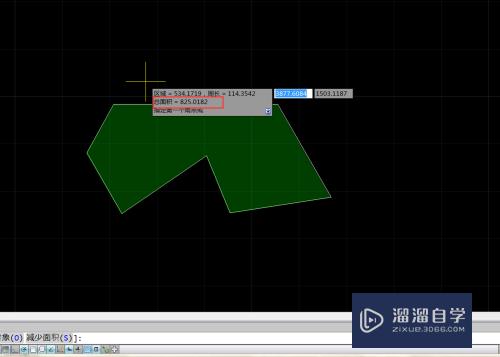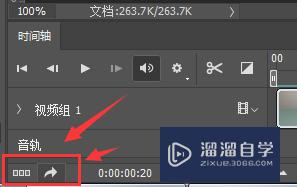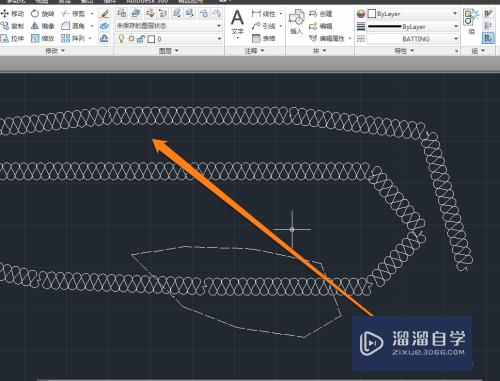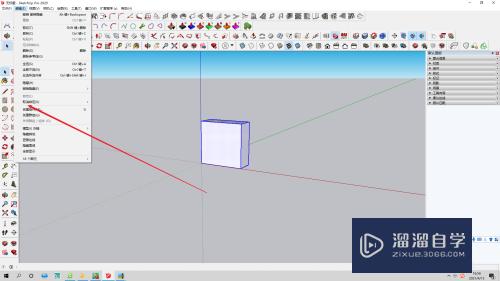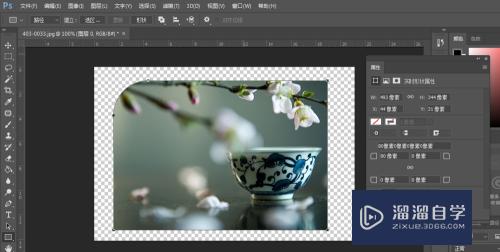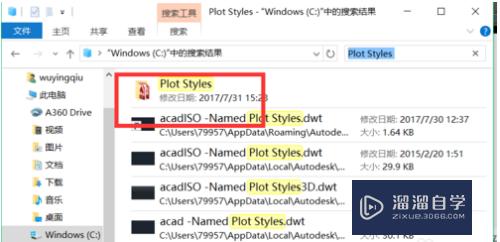CAD如何制作通门铁柜平面图(cad如何制作通门铁柜平面图纸)优质
CAD常用语室内设计领域。在制作办公室内场景时。需要添加各种办公铁轨。通门铁柜是办公铁柜中的一种柜体。整个柜门为铁皮所制因而称之为通门铁柜。那么CAD如何制作通门铁柜平面图?来参考小渲的操作方法吧!
工具/软件
硬件型号:雷神(ThundeRobot)911Zero
系统版本:Windows7
所需软件:CAD 2013
方法/步骤
第1步
打开AutoCAD 2013软件。点击【图层特性管理器】。点击【新建图层】。将图层命名为:通门铁柜。点击色块。按图示设置一个图层颜色。完成通门铁柜图层的设置(如图所示);

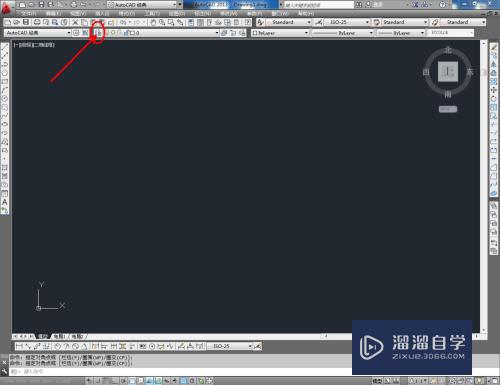
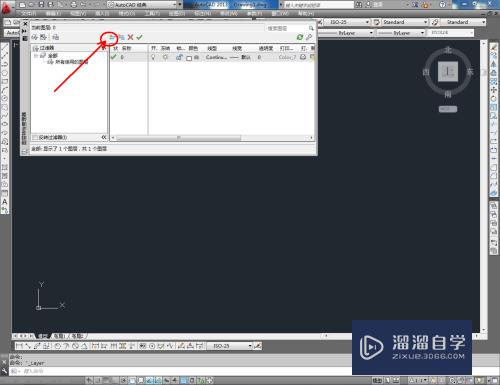
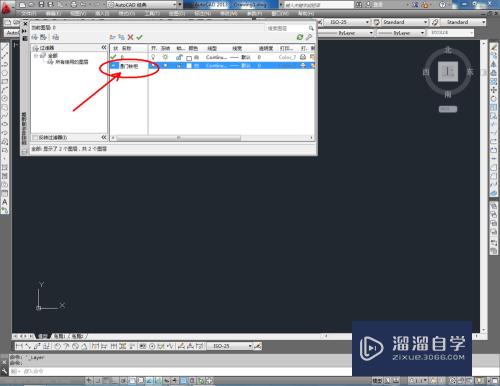
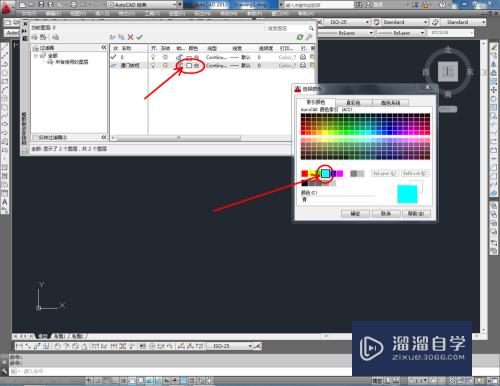

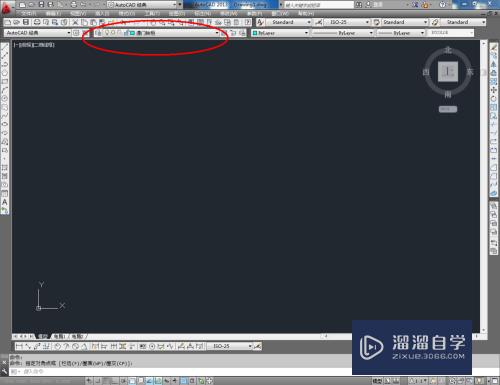
第2步
点击【矩形工具】。按图示在命令栏输入:d并按下空格键。输入长度数值:850并按下空格键。继续输入宽度数值:1800并按下空格键。完成矩形图案的绘制。选中图案。点击右边工具栏中的【分解工具】。将图案炸开(如图所示);
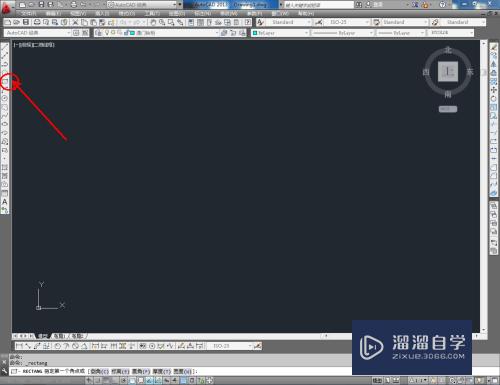
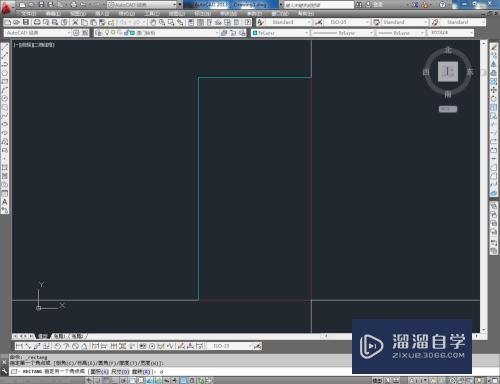
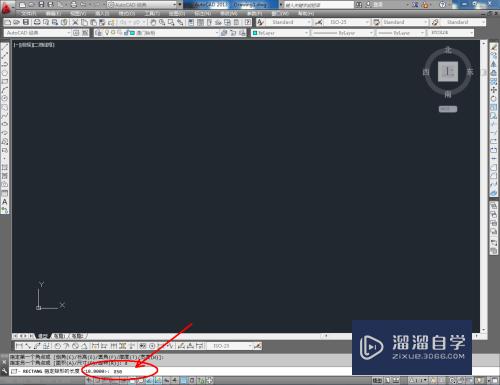
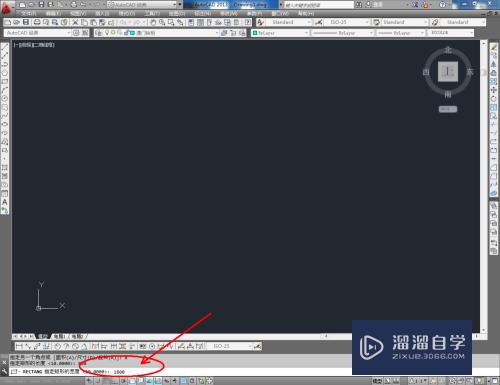
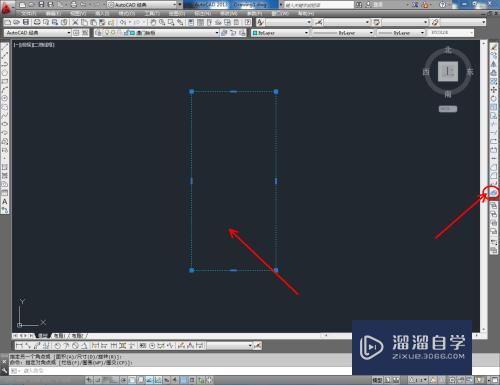
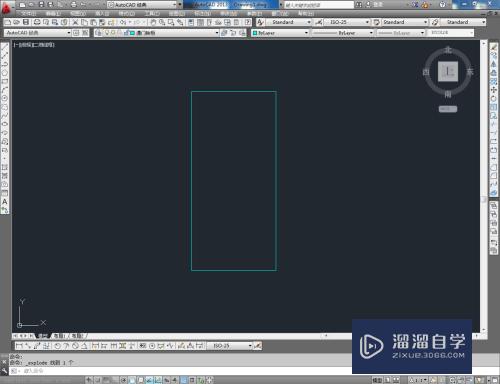
第3步
点击右边工具栏中的【偏移】。在命令栏中输入: 30。选中图案侧边和顶边。依次对侧边和顶边进行向内偏移。在命令栏中输入:80。选中底边。将底边进行向上偏移(如图所示);
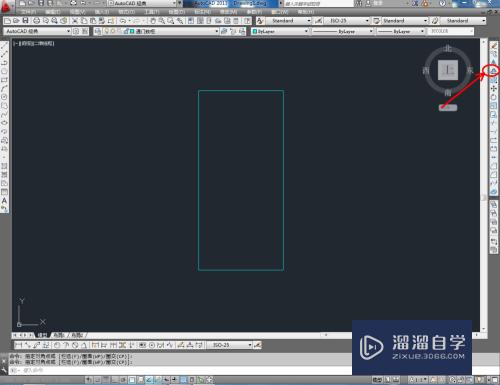
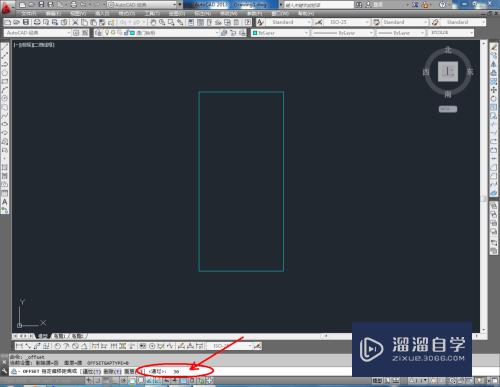
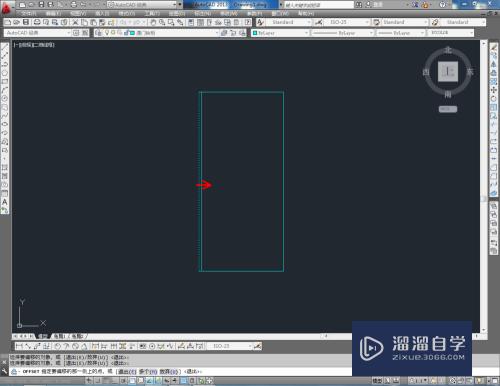
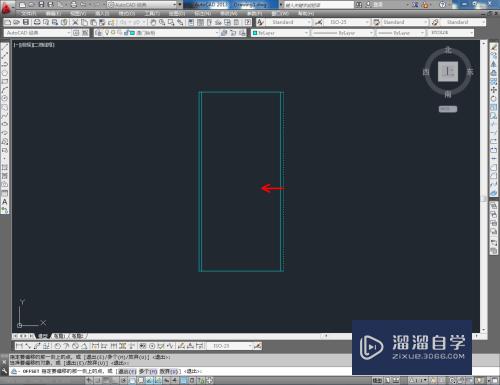
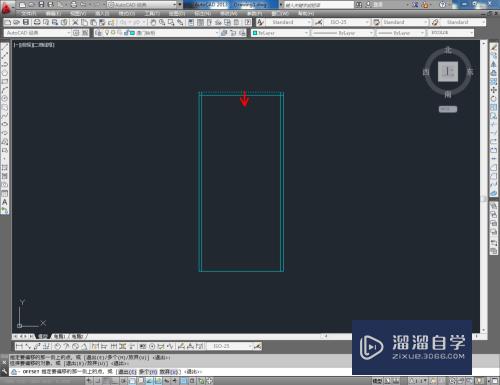
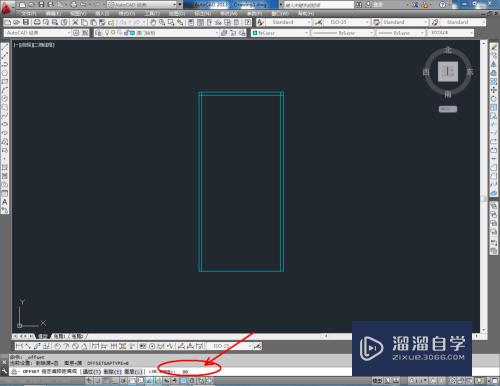
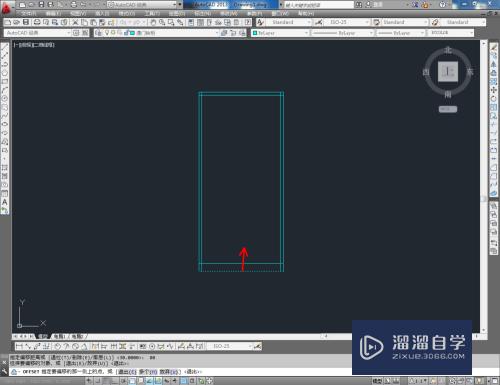
第4步
选中偏移出来的边后。按图示对各边的端点进行调整。完成后。点击【直线工具】在图示位置绘制一条直线线段(如图所示);

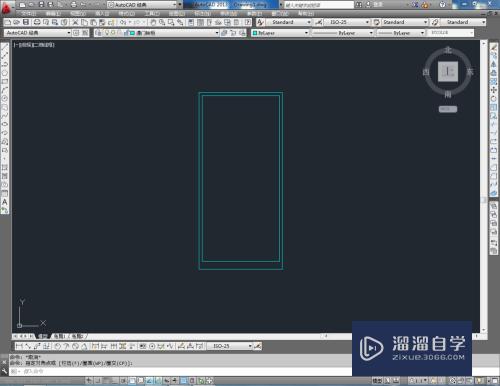
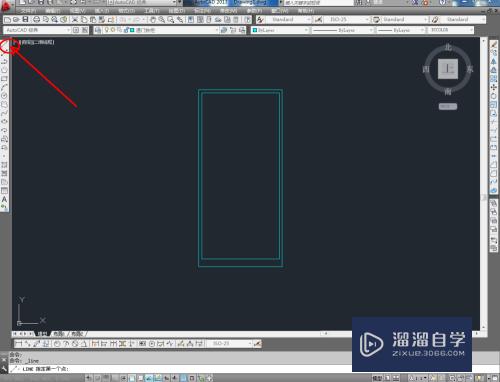
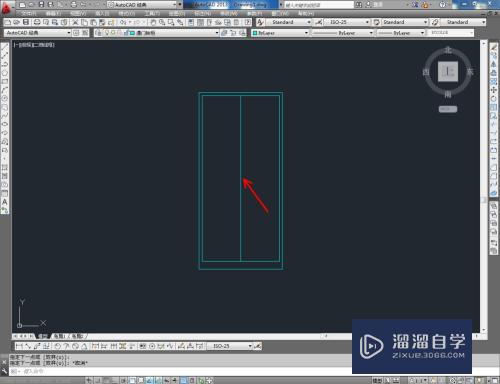
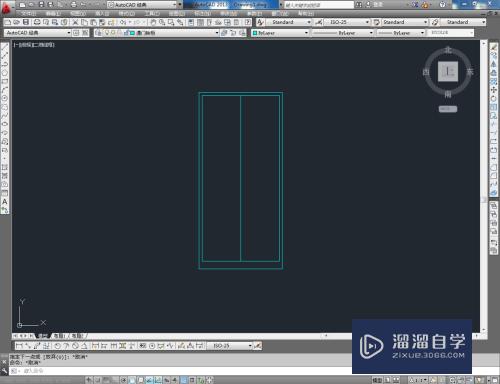
第5步
最后。将制作好的拉手图块导入文件并调整好拉手的位置。完成细节部分的制作后。我们的通门铁柜平面图就全部制作完成。
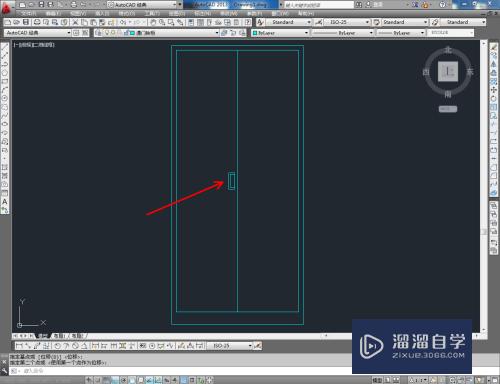
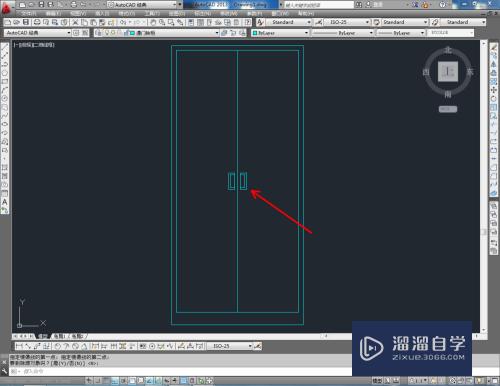
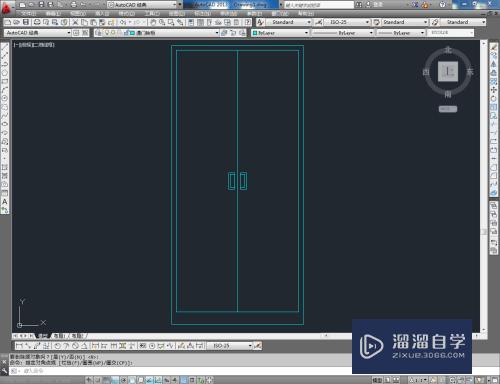
以上关于“CAD如何制作通门铁柜平面图(cad如何制作通门铁柜平面图纸)”的内容小渲今天就介绍到这里。希望这篇文章能够帮助到小伙伴们解决问题。如果觉得教程不详细的话。可以在本站搜索相关的教程学习哦!
更多精选教程文章推荐
以上是由资深渲染大师 小渲 整理编辑的,如果觉得对你有帮助,可以收藏或分享给身边的人
本文标题:CAD如何制作通门铁柜平面图(cad如何制作通门铁柜平面图纸)
本文地址:http://www.hszkedu.com/59371.html ,转载请注明来源:云渲染教程网
友情提示:本站内容均为网友发布,并不代表本站立场,如果本站的信息无意侵犯了您的版权,请联系我们及时处理,分享目的仅供大家学习与参考,不代表云渲染农场的立场!
本文地址:http://www.hszkedu.com/59371.html ,转载请注明来源:云渲染教程网
友情提示:本站内容均为网友发布,并不代表本站立场,如果本站的信息无意侵犯了您的版权,请联系我们及时处理,分享目的仅供大家学习与参考,不代表云渲染农场的立场!